Accéder et gérer les propriétés de section d’un formulaire
Cette rubrique s’applique à Dynamics 365 Customer Engagement (on-premises). Pour la version Power Apps de cette rubrique, consultez : Ajouter, configurer, déplacer ou supprimer des sections dans un formulaire
Une section d’un formulaire occupe l’espace disponible dans une colonne d’onglet. Les sections ont une étiquette pouvant être affichée et une ligne peut être affichée sous l’étiquette.
Les sections peuvent comporter jusqu’à quatre colonnes et inclure des options permettant d’indiquer comment les étiquettes des champs de la section sont affichées.
Les en-têtes et pieds de page sont semblables aux sections, mais ne peuvent pas être supprimés. S’ils ne contiennent rien, ils ne sont pas affichés.
Vous pouvez accéder aux Propriétés de la section dans l’explorateur de solutions. Sous Composants, développez Entités, développez l’entité voulue, puis sélectionnez Formulaires. Dans la liste des formulaires, ouvrez le formulaire du type Principal. Ensuite double-cliquez à l’intérieur de l’une des sections pour afficher la page Propriétés de section.
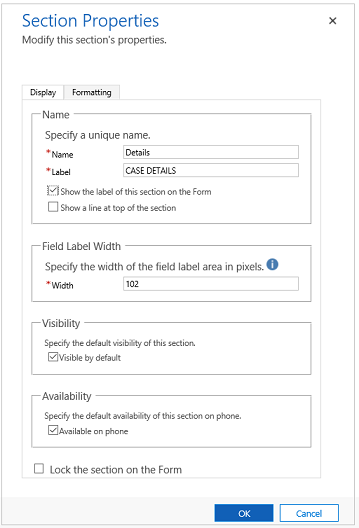
| Tab | Propriété | Description |
|---|---|---|
| Affichage | Nom | Nécessaire : Nom unique de la section utilisée lors du référencement dans des scripts. Ce nom n’accepte que les caractères alphanumériques et les traits de soulignement. |
| Étiquette | Nécessaire : Étiquette localisable pour la section visible par les utilisateurs. | |
| Afficher l’étiquette de cette section sur le formulaire | Les sections sont fréquemment utilisées sans étiquette pour contrôler la mise en forme des champs qu’elles contiennent. | |
| Afficher une ligne en haut de la section | Une ligne en haut d’une section permet d’aérer la disposition du formulaire. | |
| Largeur de l’étiquette des champs | Nécessaire : Définir une valeur entre 50 et 250 pour spécifier l’espace autorisé pour les étiquettes des champs. Les éléments d’en-tête et de pied de page ont également cette propriété. |
|
| Visibilité | L’affichage de la section est facultatif, et peut être contrôlé en utilisant des scripts. Pour plus d’informations : Options de visibilité | |
| Disponibilité | Déterminez si vous souhaitez que l’onglet soit disponibles sur le téléphone. | |
| Verrouiller la section sur le formulaire | Cela empêchera la suppression accidentelle de la section et la suppression de son contenu. Supprimer une section supprime non seulement la section, mais également tous les champs qu’elle contient. Si quelqu’un voulait supprimer cette section, il devrait d’abord modifier ce paramètre. |
|
| Mise en forme Les composants d’en-tête et de pied de page ont également cette propriété. |
Disposition | Spécifiez jusqu’à quatre colonnes pour la section. |
| Alignement de l’étiquette du champ | Les étiquettes des champs de la section peuvent être alignées, à droite ou centrées. | |
| Position de l’étiquette du champ | Les étiquettes des champs de la section peuvent être placées sur le côté ou en haut des champs. |
Un nouveau type de section appelé Panneau de référence peut également être ajouté. Un panneau de référence est une section à une colonne. Vous pouvez insérer des sous-grilles, un contrôle d’aperçu ou un contrôle de recherche dans la base de connaissances au sein d’une section du panneau de référence. Chaque contrôle ajouté au panneau de référence apparaît comme un onglet vertical au sein du panneau au moment de l’exécution. Vous pouvez faire glisser-déplacer plusieurs contrôles dans la section du panneau de référence. L’onglet par défaut au moment de l’exécution est le premier contrôle ajouté dans le panneau de référence. Les autres onglets apparaissent dans l’ordre dans lequel ils sont ajoutés dans l’éditeur de formulaires. Pour supprimer un onglet, utilisez la touche Supprimer sur votre clavier.
Lorsque vous insérez un panneau de référence, il est ajouté par défaut en tant que dernière section de l’onglet. Vous pouvez ajouter uniquement un panneau de référence par formulaire.
Important
Par défaut, la section du panneau de référence est verrouillée dans les formulaires prédéfinis : Incidents, Comptes et Contacts. Pour la supprimer ou la modifier, vous devez la déverrouiller.